- 公開日:
YouTubeのダウンロードが遅いので高速にする方法
YouTube動画の再生中、インターネットの接続速度が遅くなることがあります。例えば、動画が頻繁に停止してしまったり、読み込みに時間がかかるという問題が発生します。
この記事では、PCやスマホでYouTubeのダウンロードが遅い場合の対処法について解説します。
通信環境の確認方法やOSの更新方法など8つの対処法についてご紹介します。
YouTubeのダウンロードが遅いので高速にする方法
PCやスマホを使用している際に、YouTube動画の速度が遅い場合は、以下の対策を試してみてください。
- 通信環境を確認する
- 通信速度の制限がかかっていないか確認する
- 動画の画質を下げる
- 同時にダウンロードやストリーミングを行わない
- 再起動を行う
- ブラウザ/アプリを更新する
- 障害情報を確認する
- ハードウェアを改善する
通信環境を確認する
インターネットの通信環境が悪い場合、YouTube動画のダウンロード速度が遅くなる可能性があります。
PC(Windows)の場合は以下の方法で確かめてみましょう。
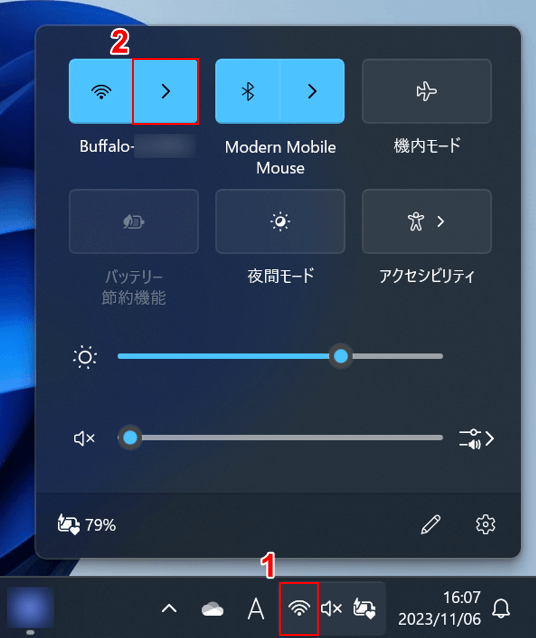
①Windowsのタスクバーにあるインターネットアクセスを選択します。
②>を選択します。
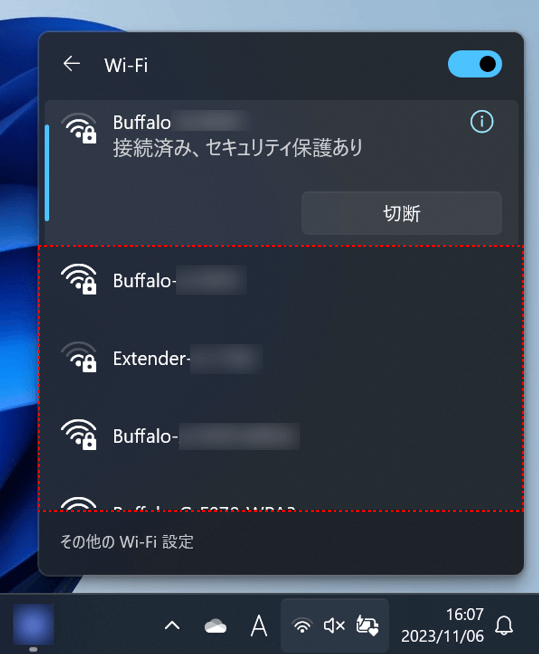
Wi-Fiの一覧が表示されました。
Wi-Fi接続が遅い場合、同じ環境内に異なるネットワーク(会社であれば業務用ネットワークなど)があればそちらに切り替えてみてください。例えば、5GHz帯のWi-Fiは2.4GHz帯より速度が速いことが多いです。
速度が依然として遅い場合は、モデムやルーターを再起動してみてください。それでも解決しない時は、機器の修理や購入を検討するのが良いでしょう。
スマホで通信環境を確認する場合は、以下の記事の「インターネット接続を確認する」セクションを参照してください。
通信速度の制限がかかっていないか確認する
スマホのモバイル通信によく見られる通信速度の制限は、キャリアがネットワークのデータ転送速度を意図的に低下させることを指します。
この制限は、ユーザーが定められたデータ使用量を超えた場合や、多くの人が同時にネットワークを使用するピークタイムに発生することがあります。
また、キャリアはネットワークの負荷を管理するため、動画ストリーミングサービスなどの高帯域幅を使用するアプリに対して速度制限を適用することがあります。
通信速度を改善するためには、以下の具体的な対策を試すことが有効です。
- ピークタイムを避けてインターネットを使用する
- データを節約モードに設定する
- データ使用量の多いアプリをあまり使わない
- データ使用量の上限が高いか無制限のプランに変更する
- 通信速度の制限が少ない(制限しない)キャリアに切り替える
これらの対策に加えて、モバイル通信だけでなくWi-Fiを利用することも、モバイルデータの消費を節約し、速度制限が行われるリスクを減らす一つの方法です。
特に、光回線の場合、個々の利用者に対する速度制限を設けることは少ないです。ただし、マンションなどで共用される光回線の場合、多くの住民がネットを利用する時間に速度が落ちることがありますので、その点に気を付けましょう。
動画の画質を下げる
YouTubeで動画の再生速度が遅い場合は、画質を低くすることで読み込みを高速にすることが可能です。
画質にこだわらず、音声のみ聞ければよい場合などにおすすめです。
PCの場合
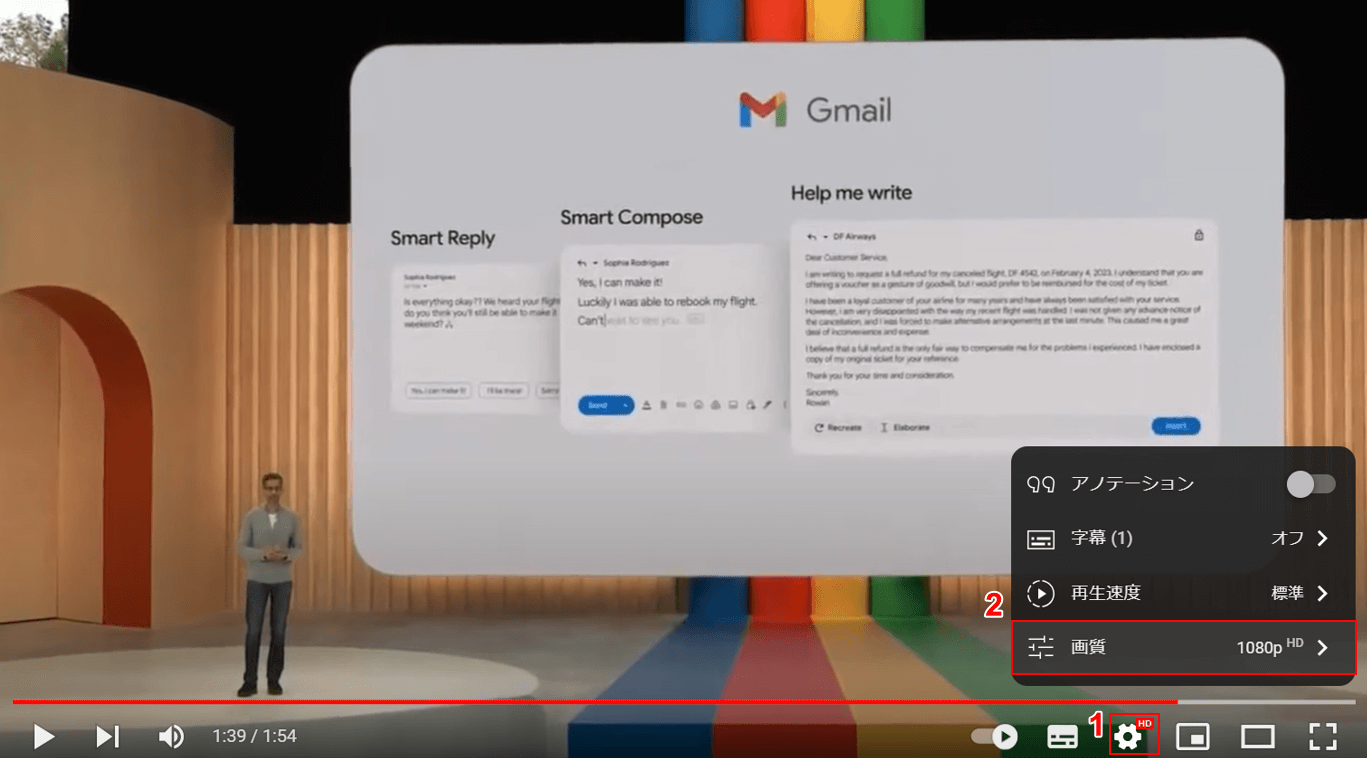
YouTubeの再生画面で、①設定、②画質の順に選択します。
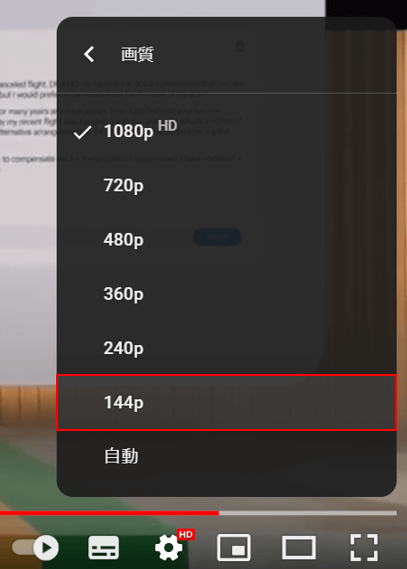
低い画質(144p)を選択します。
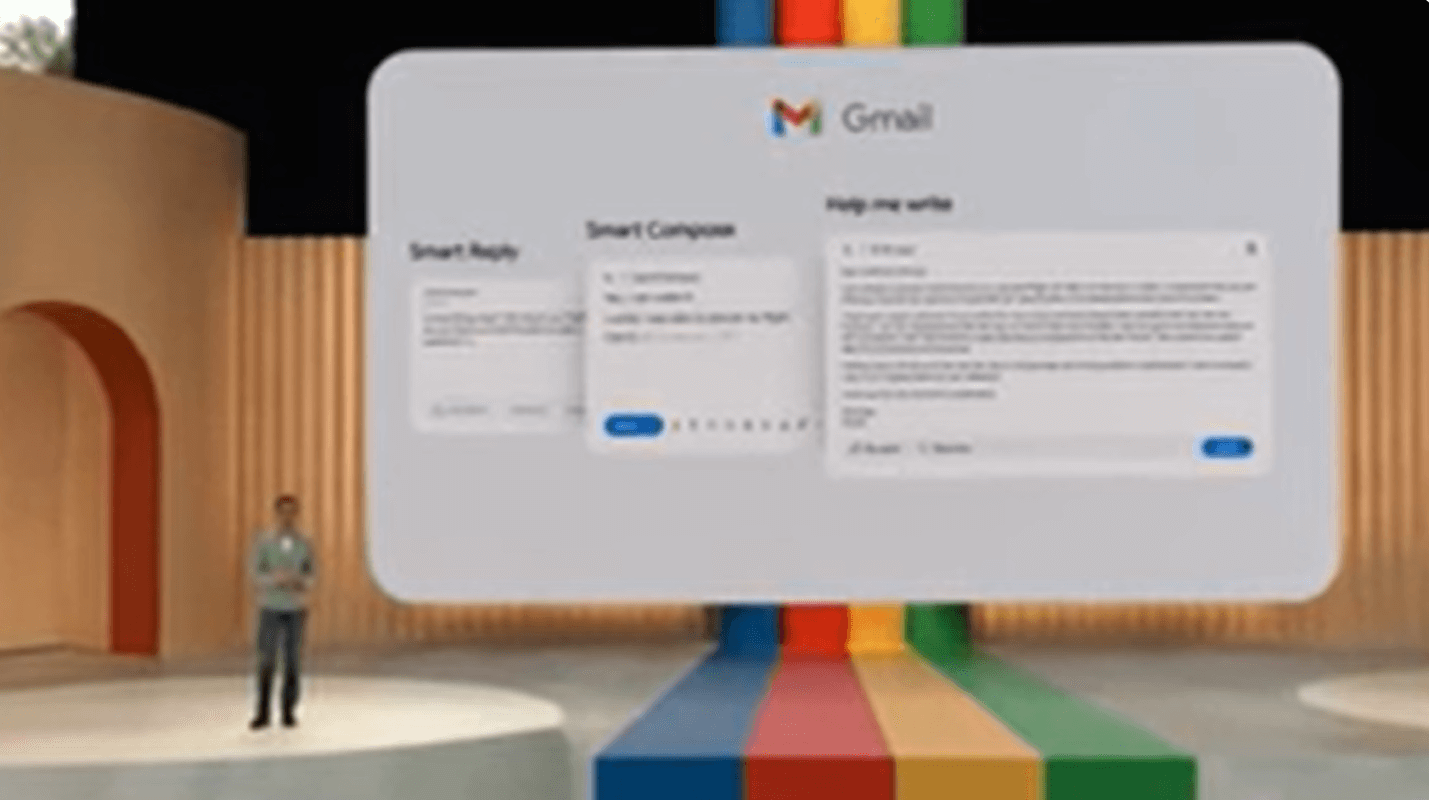
画質が下がりました。動画の速度が高速になったかどうかをご確認ください。
スマホの場合
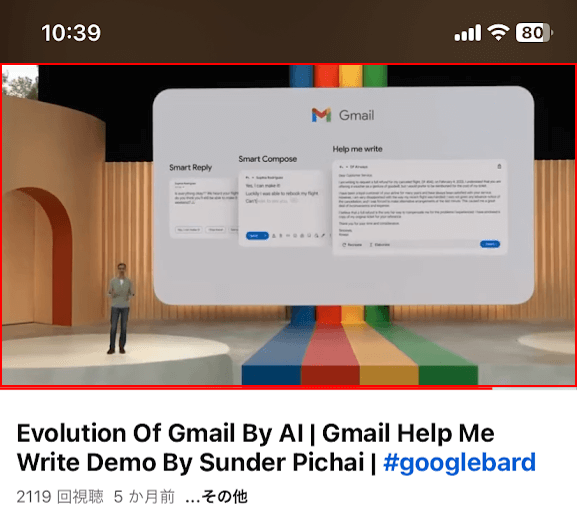
再生中の動画の画面をタップします。

①歯車のマーク、②画質の順に選択します。

詳細設定を選択します。

低い画質(144p)を選択します。
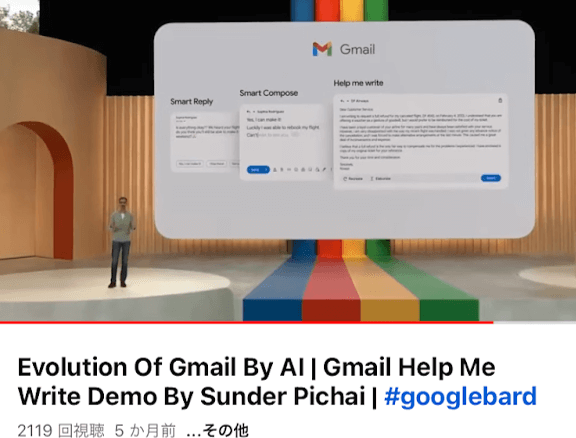
画質が下がりました。動画の速度が高速になったかどうかをご確認ください。
同時にダウンロードやバックグラウンド再生を行わない
PCやスマホでYouTube動画をダウンロードしている時は、他のコンテンツを同時にダウンロードしたり、他のアプリで動画を再生したりしないようにしましょう。
これらの作業はYouTube動画のダウンロード速度を低下させる原因になります。
再起動を行う
PCおよびスマホでも、再起動を行えばYouTube動画のダウンロードが遅い症状が改善される可能性があります。
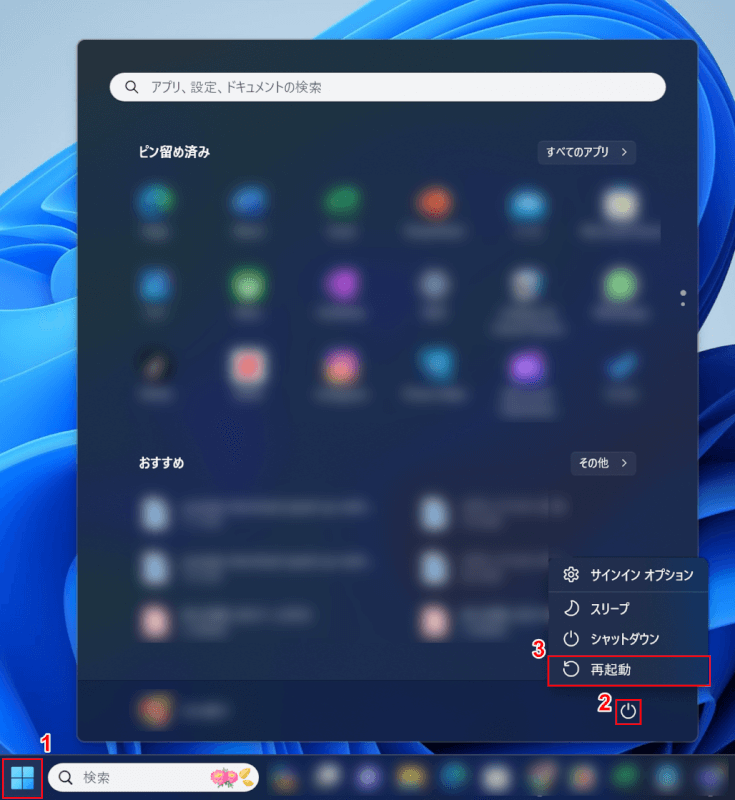
PC(Windows)の場合、①スタート、②電源、③再起動の順に選択するとデバイスの再起動が開始します。
スマホを再起動するには、デバイスの電源をオフにした後で再びオンにします。iPhoneの場合はデバイスの形状によってボタンが異なりますので、詳しくはApple公式サイトのiPhoneのオン/オフを切り替えるを参照してください。
OSを更新する
PCやスマホのOSを更新すれば、YouTube動画のダウンロードが遅い症状が改善される可能性があります。
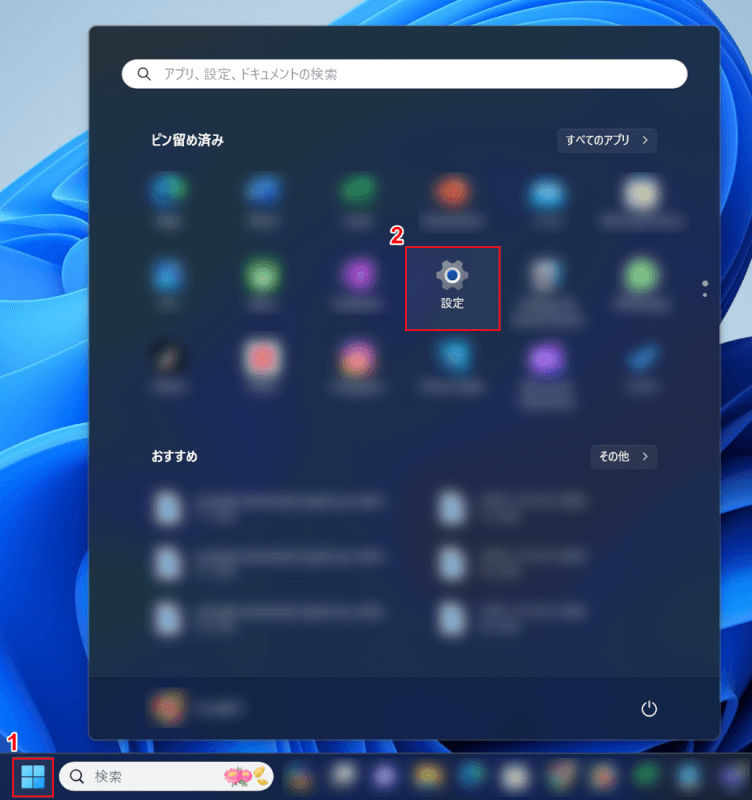
PC(Windows)の場合、①スタート、②設定の順に選択します。

①Windows Updateを選択し、②「更新プログラムのチェック」ボタンを押します。
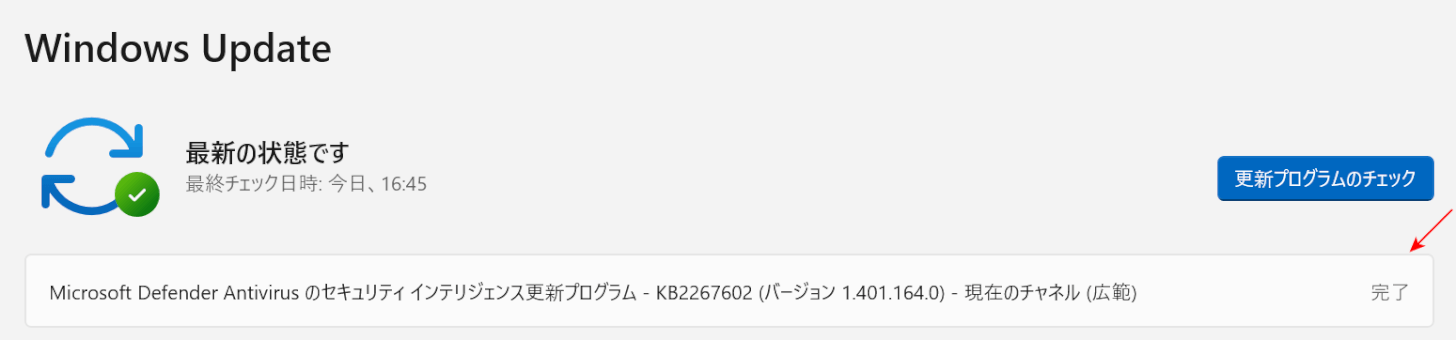
OS(Windows)の更新が完了しました。
スマホ(iPhone)の更新を行いたい場合は、以下の記事の「OSを更新する」セクションを参照してください。
障害情報を確認する
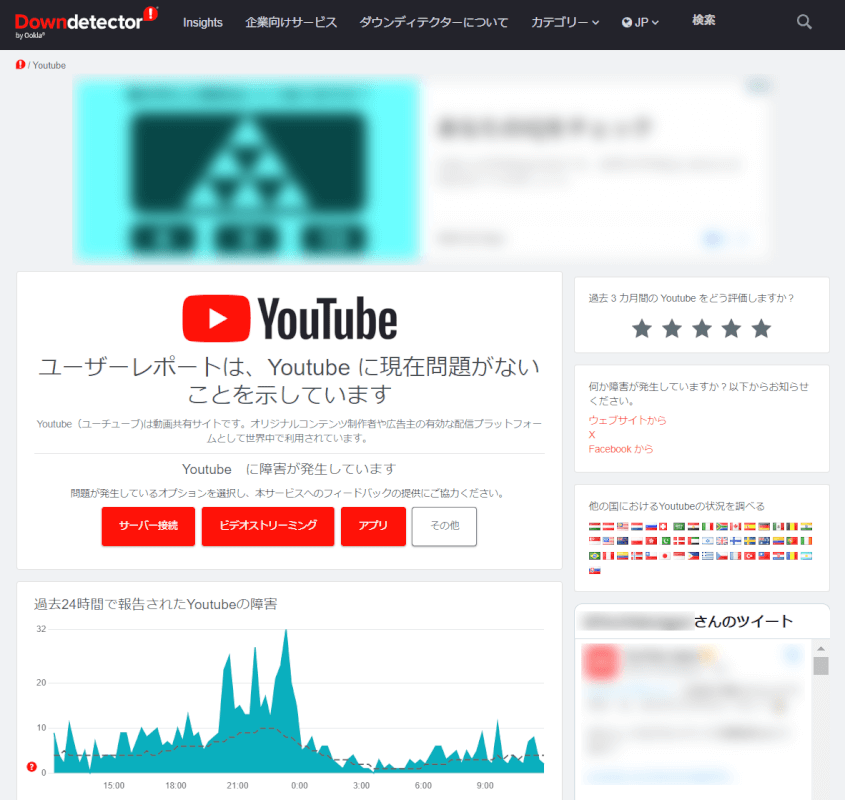
YouTubeの障害情報はDowndetectorで確認することができます。
Downdetectorはインターネットサービスの稼働状態を追跡し、ユーザーからの報告やその他のソースを基にサービスの障害やダウンタイムを検出するサービスです。
サービスの稼働状況を可視化し、広範な障害を公にし、企業に速やかな対応を促します。
このページに掲載されていない問題が発生している場合は、GoogleのYouTube ヘルプにお問い合わせすることもできます。
ハードウェアを改善する
動画の再生が遅いという問題は、使用しているデバイスの性能によることが多いです。
PCやスマホの処理能力やメモリが不足していると、動画をスムーズに読み込んだり再生したりするのに十分なリソースが確保できず、結果として再生速度が遅くなることがあります。
この問題を解決するためには、デバイスのメモリを増やす、より高性能なプロセッサに交換するなど、ハードウェアの改善を図ることが効果的です。
これらの対策を試みても状況が改善しない場合には、新たなデバイスの購入を検討することが望ましいです。新しいデバイスは最新の技術に対応しているため、動画再生時の速度を含め全体的な性能が向上する可能性が高いです。